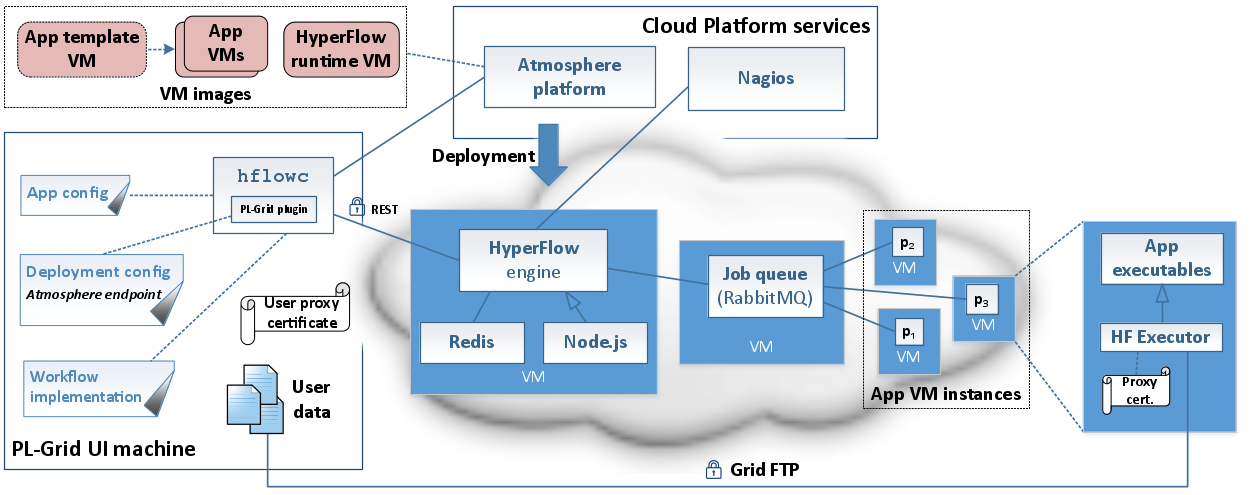Page History
| Info |
|---|
Poniższy szablon należy skopiować dla każdej nowej wdrażanej usługi (Menu: Tools po prawej stronie, potem Copy) i odpowiednio uzupełnić.
|
| Info |
| Info |
|---|
| Pomoc w pisaniu stron w Confluence: https://confluence.atlassian.com/display/DOC/Using+the+Editor |
Krótki opis usługi
Dla kogo jest przeznaczona, jakie najważniejsze możliwości oferuje?
Aktywowanie usługi
Co należy aktywować, aby móc skorzystać z usługi? (Założenie konta, certyfikat, grant?, aktywacja konkretnych usług w portalu). Należy pamiętać o istnieniu rozdziałów ogólnych podręcznika, do których warto się odwołać.
Ograniczenia w korzystaniu (podsekcja opcjonalna)
Tutaj wpisujemy specjalne zasady korzystania z usługi jeśli takowe są np. konieczność ustawienia grantu domyślnego, zakaz uruchamiania intensywnych zadań na UI itp. Jeśli takowych nie ma to należy tę podsekcję usunąć.
Pierwsze kroki
Koniecznie z przykładowymi zrzutami ekranu lub fragmentami kodu.
Zaawansowane użycie
Ewentualnie jako osobny podrozdział.
Gdzie szukać dalszych informacji?
Strony zewnętrzne (jeśli są), odnośnik do helpdesku lub strony dokumentacji o pomocy.
| Info |
|---|
| Można też dodać sekcję "Co dalej?" ze wskazaniem (odnośnikiem) do dalszej części dokumentacji, o ile jest wymagana. |
...
| ||
Ze względu na wycofwanie usługi Cloud 2.0, platforma HyperFlow jest dostępna w formie właściwej aplikacji dostępnej w repozytorium: https://github.com/hyperflow-wms która może zostać uruchomiona w ramach Cloudu 3.0 lub dowolnego z klastrów obliczeniowych. Repozytorium kodu zawiera obcenie dostępne skrypty, wspomagające automatyzację uruchomienia platformy HyperFlow. Poniższy przykładowy opis uruchomienia platformy w ramach Zeusa nie jest już preferowaną metodą korzystania z HyperFlow. |
Krótki opis usługi
Platforma HyperFlow jest usługą przeznaczoną zarówno dla zaawansowanych deweloperów jak i naukowców dziedzinowych, pracujących nad rozwojem aplikacji reprezentowanych przez workflowy. Gotowe workflowy korzystające z platformy mogą być wykorzystywane przez zwykłego użytkownika infrastruktury PLGrid.
Usługa oferuje "platformę", czyli bazę narzędziową służącą do rozwoju aplikacji typu workflow. Developer powinien rozpoznać dostarczone narzędzia, dostosować je do swoich potrzeb i zdefiniować aplikację w postaci workflowu. Poszczególne narzędzia oferują funkcjonalności typowe dla swojej roli, czyli np. automatyczny transfer plików wejścia wyjścia, zlecanie zdań na zdalne maszyny, delegacja uprawień itd. Baza zawiera gotowe elementy systemu, które można wykorzystać podczas budowania swojej aplikacji. Gotowe elementy to między innymi:
- Zestaw obrazów maszyn wirtualnych, dostępnych na cloudzie:
- GD workflow main - maszyna zawierająca rdzeń wykonania workflowu w postaci:
- silnik wykonawczy HyperFlow
- serwer kolejek Rabbitmq
- GD workflow worker - maszyna będąca wykonawcą zadań, zawiera:
- aplikację "executor", która odpowiada za pobranie zadań z kolejki i wykonanie ich
- aplikację "executor", która odpowiada za pobranie zadań z kolejki i wykonanie ich
- GD workflow main - maszyna zawierająca rdzeń wykonania workflowu w postaci:
- Klient
hflowc, który służy do automatyzacji tworzenia środowiska wykonawczego w cloudzie.
Korzystając z w/w komponentów możliwe jest skonstruowanie aplikacji, która będzie zdefiniowana poprzez workflow a jej środowisko wykonawcze będzie dynamicznie tworzone w cloudzie plgrid. Schemat działania platformy został przedstawiony na następującym obrazku:
Aktywowanie usługi
Aby aktywować usługę "Platforma HyperFlow", postępuj zgodnie z instrukcjami zawartymi w Katalogu Aplikacji i Usług po uprzednim wyszukaniu usługi. Przed zaaplikowaniem o tą usługę konieczne jest posiadanie certyfikatu gridowego, wystawionego przez SimpleCA i następujących usług:
- Dostęp do platformy Cloud Computng - Cloud 2.0
- Dostęp do klastra ZEUS.
Pierwsze kroki
Poniższy przykład prowadzi użytkownika poprzez podstawowy scenariusz użycia platformy. Przykład pozwala na skorzystanie ze wszystkich komponentów.
We wszystkich przykładach należy zastąpić login swoim loginem, wygenerowane URLe będą się różnić od przykładowych.
Stworzenie definicji workflowu:
Należy utworzyć w swoim katalogu domowym plik 'workflow.json' o następującej zawartości:
| { "name": "hello_task", "processes": [ { "name": "process", "type": "dataflow", "function": "amqpCommand", "config" : { "executor" : { "executable": "/bin/cat", "args": "input.txt > output.txt", "options": { "prefix": "gsiftp://zeus.cyfronet.pl/people/plglogin" } } }, "ins": [ 0 ], "outs": [ 1 ] } ], "signals": [ { "name": "input.txt", "data": "1" }, { "name": "output.txt" } ], "ins": [ 0 ], "outs": [ 1 ] } |
lub pobrać gotowy plik:
Przygotowanie pliku wejściowego:
[ |
Setup środowiska:
[[(...)[Appliance set hfworkflow created successfully!WfMain created successfully!waiting for wfMain to start..............wfMain is active!Found port mapping 1032->443, hfmain endoint: http://149.156.11.4:1032starting wfworker_0Workers created |
Notujemy "hfmain endpoint", po zakończeniu wykonania polecenia należy odczekać jeszcze 1-2 minuty aby wszystkie usługi się podniosły. W miedzyczasie możemy obserwować tworzenie się maszyn w interfejsie webowym cloudu, dostępnym pod adresem: https://cloud.plgrid.pl w zakładce "Workflows". Na tym etapie, w cloudzie powstało środowisko uruchomieniowe.
Uruchomienie workflowu:
[workflow started: http://149.156.11.4:1032/apps/1 |
W tym momencie workflow zostanie przesłany do maszyny zawierającej silnik HyperFlow i uruchomiony. Wynikiem działania workflowu będą informacje znajdujące się w pliku wyjściowym.
Sprawdzenie wyników:
[hello world |
| Warning |
|---|
Usunięcie środowiska uruchomieniowego workflow:
[plgpawlik@zeus ~]$ hflowc teardownRemoving appliance set: hfworkflowDone.Zaawansowane użycie
Zaawansowane użycie sprowadza się do zmodyfikowania obrazów, tak aby zawierały narzędzia potrzebne do wkonania zadań z workflowu (konkretne aplikacje np. montage), zapisanie ich i modyfikacja konfiguracji klienta, tak aby nowo tworzone środowiska były budowane z uwzględnieniem własnych obrazów.
Nazapki
Podczas korzystania z klienta otrzymuję komunikat podobny do:
[Error: error getting appliance sets: 400, Bad Request] |
Należy się upewnić, że korzystamy z proxy od SimpleCA stworzonego za pomocą komendy grid-proxy-init lub voms-proxy-init -rfc lub proxy pobranego z PLGridowego OpenId (format: RFC 3820 compliant impersonation proxy).
Gdzie szukać dalszych informacji?
Szczegółowa dokumentacja dla elementów systemu jest dostępna w następujących lokalizacjach:
- https://github.com/dice-cyfronet/hyperflow (opis silnika wykonawczego HyperFlow i instrukcja jak definiować workflow)
- https://github.com/dice-cyfronet/hyperflow-client
- https://github.com/dice-cyfronet/hyperflow-amqp-executor
- http://www.rabbitmq.com/